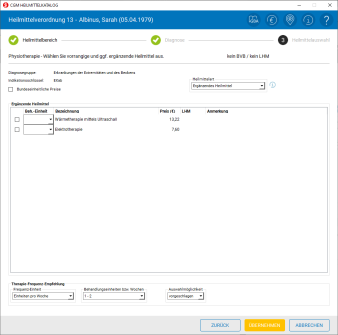Heilmittelverordnung
Für das Heilmittelverordnung - Muster 13 gibt es eine Besonderheit:
Wird die Heilmittelverordnung ausgedruckt, gespeichert oder in den Spooler abgelegt, wird mehr als ein Karteikarteneintrag vorgenommen:

In unserem Beispiel handelt es sich um eine Physiotherapie mit der Diagnosen Gruppe WSab und der Diagnose M53.29. Die Verordnung besteht aus 6x Krankengymnastik (KG) und 6x Wärmetherapie. Für dieses Formular werden 2 Karteikartenkürzel verwendet, medh und fhv13. Der Eintrag zum Karteikartenkürzel medh enthält die verordneten Heilmittel mit der Verordnungsmenge.
Damit Ausnahmegenehmigungen (Langfristigen Heilmittelbedarf und Besonderen Verordnungsbedarf) einer Heilmittelverordnung auf den ersten Blick in der Karteikarte des Patienten besser zu erkennen sind, werden diese zu dem Karteikartenkürzel hmvg eingetragen. Zu sehen sind die Abkürzungen BVB, LHM oder LHM+ für die jeweilige Ausnahmegenehmigung oder Besonderheit, das verordnete Heilmittel, die Diagnose, der Diagnosen Gruppe und ggf. das Datum im Feld Genehmigt bis.
Beispiele:



Alte Daten
In den meisten Formularen, wie auch in den Heilmittelformularen, haben Sie die Möglichkeit, auf sogenannte „Alte Daten“ zu zugreifen. Ihnen werden die ausgestellten Heilmittelformulare der letzten 20 Verordnungen angezeigt. Klicken Sie innerhalb des Formulardialogs auf Alte Daten, erhalten Sie eine Übersicht wie in folgendem Beispiel:

Die Liste ist sortiert nach Datum, die jüngsten Formulardaten stehen oben. Zusätzlich sind sie so angeordnet, dass jeweils zuerst das Formular (mit evtl. Zusatzdaten wie z. B. Behandlungsbeginn spätestens etc.) und anschließend die zugehörigen verordneten Heilmittel aufgeführt sind.
CGM Heilmittelkatalog
Nach Öffnen der Heilmittelverordnung (Muster 13) kann in dem Feld Diagnose-Gruppe, mit der Funktionstaste F3 der CGM Heilmittelkatalog geöffnet werden. Alternativ steht Ihnen die Tastenkombination Strg+H zur Verfügung. Sie ermöglicht Ihnen den Aufruf des CGM Heilmittelkatalog unabhängig davon, wo aktuell der Fokus auf dem Formular gesetzt ist.
Es erscheint folgender Dialog:

Allgemeines
Auf jeder Seite des CGM Heilmittelkatalog stehen Ihnen oben rechts die Verweise zu folgenden Informationen zur Verfügung:
|
|
Online-Link zur Heilmittelrichtlinie des G-BA |
|
|
Online-Info zu Bundeseinheitlichen Heilmittelpreisen |
|
|
Info zu besonderen Verordnungsbedarfen |
|
|
Versionsinfo |
|
|
Hilfe |
Zusätzlich wird Ihnen immer angezeigt, wo Sie sich aktuell im CGM Heilmittelkatalog befinden,

welche Option auf den vorherigen Reitern ausgewählt wurde und ob es sich um eine Folgeverordnung handelt oder nicht.

Heilmittelbereich
Im oberen Bereich wählen Sie bitte den Heilmittelbereich aus, aus dem Sie ein Heilmittel verordnen möchten.
Sie haben die Wahl zwischen
-
Ergotherapie
-
Ernährungstherapie
-
Physiotherapie
-
Podologische Therapie
-
Stimm-, Sprech-, Sprach- und Schlucktherapie.
Im Bereich Hausbesuch geben Sie an, ob ein Hausbesuch erforderlich. Ist einer erforderlich wählen Sie Ja wählen. Ist kein Hausbesuch erforderlich, wählen Sie Nein.
Im unteren Bereich definieren Sie durch Setzen des Schalters Therapiebereich, ob Sie einen Therapiebericht für diese Verordnung wünschen oder nicht.
Wurden von Ihnen alle gewünschten Angaben erfasst, gelangen Sie mit Klick auf Weiter auf die nächste Seite des CGM Heilmittelkatalog.
Diagnose
Es erscheint folgender Dialog:

Feld Ausstellungsdatum
Hier wird Ihnen angezeigt, für welches Datum die Verordnung erstellt wird. Das Feld ist mit dem aktuellen Datum aus CGM ALBIS vorbelegt und kann hier nicht verändert werden.
Felder Letztes Akutereignis
Ist das Datumsfeld aktiv, können Sie das entsprechende Datum über die Ziffern auf der Tastatur oder über den hinterlegten Kalender auswählen.
Bereich Diagnose
Hier stehen Ihnen über die Schaltfläche  folgende Möglichkeiten zu Übernahme von Diagnosen zu Verfügung:
folgende Möglichkeiten zu Übernahme von Diagnosen zu Verfügung:

Über die Schaltfläche  wird immer die zuletzt ausgewählte Diagnosenübernahme ausgeführt. Haben Sie zum Beispiel als letzte Aktion
wird immer die zuletzt ausgewählte Diagnosenübernahme ausgeführt. Haben Sie zum Beispiel als letzte Aktion ICD-Code aus Stammdatei auswählen benutzt, wird Ihnen diese direkt angeboten. Die zuletzt benutzte Aktion sehen Sie in einem Tool-Tipp, wenn Sie mit der Maus auf die Schaltfläche zeigen:
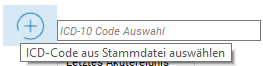
Es können bis zu zwei Diagnosen angegeben werden, zu jeder Diagnose kann ein Datum zum Akutereignis angegeben werden.
|
Auswahl |
Bedeutung |
|---|---|
|
|
Es öffnet sich das Diagnosecenter aus CGM ALBIS. Hier können Sie, wie gewohnt, nach Diagnosen suchen und diese übernehmen. |
|
|
Es öffnet sich der ICD-10-GM aus CGM ALBIS. Hier können Sie, wie gewohnt, nach Diagnosen suchen und diese übernehmen. Nutzen Sie diesen Aufruf aus dem ersten Feld ICD-10 Auswahl (Primär), wird Ihnen eine Liste aller Primär-Codes angezeigt. Haben Sie einen primären ICD-10-Code ausgewählt und nutzen diesen Aufruf aus dem zweiten Feld ICD-10 Auswahl (Sekundär), wird Ihnen eine Liste mit allen sekundären ICD-10-Codes ausgegeben, die passend zu dem zuvor ausgewählten Primär-Code sind. |
|
|
Es öffnet sich der folgende Dialog:
Wurden bei dem Patienten in der Karteikarte bereits Diagnosen erfasst, kann hier eine passende Diagnose ausgewählt und über die Schaltfläche |
|
|
Es öffnet sich die |
|
|
Die bisher übernommenen Diagnosen werden entfernt und das Feld kann wieder neu befüllt werden. |
Einige Verschreibungen benötigen die Angabe bestimmter Diagnosegruppen auf spezifische ICD-10-Codes begrenzt. CGM ALBIS weist sie darauf hin, wenn dies bei der ausgewählten Diagnosegruppe der Fall ist.

Bereich Diagnosengruppe/Indikationsschlüssel
In diesem Bereich stehen Ihnen die Indikationsschlüssel zur Auswahl zur Verfügung.

Je nach Heilmittelbereich bekommen Sie hier entsprechende Einträge zur Auswahl angeboten.
In dem Suchfeld können Sie nach Indikationsschlüssel suchen. Das Ergebnis wird Ihnen in der Liste ausgeklappt dargestellt.
Möchten Sie eine(n) ganz bestimmte(n) Diagnosegruppe / Indikationsschlüssel wählen, markieren Sie in der entsprechenden Zeile den Schalter.
Die Indikationsschlüssel, welche Sie am häufigsten nutzen, können Sie als Favorit kennzeichnen. Hierzu klicken Sie in der Spalte Favorit auf das folgende Symbol  . Ist ein Indikationsschlüssel als Favorit markiert, wird das Symbol Gelb dargestellt.
. Ist ein Indikationsschlüssel als Favorit markiert, wird das Symbol Gelb dargestellt.
Neben dem Suchfeld können Sie die Sortierung der Indikationsschlüsselliste ändern. Zur Verfügung steht eine alphabetische Sortierung
Patientenindividuelle Leitsymptomatik
Diese Auswahl ist möglich, sobald die Diagnose in Verbindung mit der Diagnosegruppe / Indikationsschlüssel den von der KBV vorgegebenen Kriterien entspricht.

Sind die Diagnosegruppen / Indikationsschlüssel für den Patienten nicht aussagekräftig genug, kann das Feld Patientenindividuelle Leitsymptomatik entsprechend mit Freitext gefüllt werden
Blankoformular
Diese Auswahl ist möglich, sobald die Diagnose in Verbindung mit der Diagnosegruppe / Indikationsschlüssel den von der KBV vorgegebenen Kriterien entspricht. Ist dies der Fall und Sie haben den Schalter Blankoformular noch nicht gesetzt, wird Ihnen beim Klick auf die Schaltfläche WEITER folgender Hinweis angezeigt:

Mit Klick auf Jawird der CGM Heilmittelkatalog beendet und die Blankoverordnung wird auf die Heilmittelverordnung übernommen.
BVB/LHM-Hinweis zu Diagnosegruppe
Entsprechend der Fallzuordnung und der Zuordnung von Akutereignissen, bekommen sie bei der Angabe von 2 ICD-10-GM-Codes, die jeweils einen Besonderer Verordnungsbedarf oder Langfristiger Heilmittelbedarf auslösen, beide dazugehörigen Erläuterungstexte angezeigt.
Wurden von Ihnen alle gewünschten Angaben erfasst, gelangen Sie mit Klick auf WEITER auf die nächste Seite des CGM Heilmittelkatalog.
Heilmittelauswahl
Auf dieser Seite des CGM Heilmittelkatalog können Sie die vorrangigen, ergänzenden und standardisierten Heilmittel auswählen. Die Auswahl der Heilmittel variiert je nach zuvor ausgewähltem Heilmittelbereich und Indikationsschlüssel. Es erscheint folgender Dialog:

Sie haben die Wahl, ob Sie die mitgelieferten Bundeseinheitlichen Heilmittelpreise nutzen möchten oder ob Sie lieber Ihre eigenen Heilmittelpreise hinterlegen möchten. Durch Entfernen des Schalters im Feld Bundeseinheitliche Preise kann die Spalte Preis (€) bearbeitet werden und Sie können über einen Doppelklick den gewünschten Preis erfassen.

Geänderte Preise werden kursiv dargestellt.

Bereich Heilmittelart
Hier können Sie über die Auswahlliste wählen, welche Heilmittelart Sie verordnen möchten.
|
Heilmittelart |
Bedeutung |
|---|---|
|
|
Es werden ausschließlich vorrangige Heilmittel angezeigt.
Um ein Heilmittel für die Verordnung auszuwählen, setzen Sie die Markierung vor der entsprechenden Zeile. Für die Eingabe der Verordnungsmenge steht Ihnen in dem Feld |
|
|
Es werden vorrangige und ergänzende Heilmittel angezeigt.
Durch Markieren des gewünschten vorrangigen Heilmittels wird die Liste der ergänzenden Heilmittel gefüllt. Der Inhalt kann je nach Wahl des vorrangigen Heilmittels variieren. Um ein ergänzendes Heilmittel für die Verordnung auszuwählen, setzen Sie die Markierung vor der entsprechenden Zeile. Für die Eingabe der Verordnungsmenge steht Ihnen in dem Feld |
|
|
Es werden ausschließlich ergänzende Heilmittel angezeigt.
Um ein ergänzendes Heilmittel für die Verordnung auszuwählen, setzen Sie die Markierung vor der entsprechenden Zeile. Für die Eingabe der Verordnungsmenge steht Ihnen in dem Feld |
|
|
Der Dialog sieht bei dieser Auswahl so aus:
Für diese Auswahl ist es nicht erforderlich, weitere Heilmittel zu erfassen. Möchten Sie jedoch Ihre Eingabe ergänzen, müssen mindestens drei der im Heilmittelkatalog vorgeschlagenen Heilmittel ausgewählt werden.
Die Behandlungseinheit wird hier nicht, wie zuvor, für jedes einzelne Heilmittel erfasst, sondern für die gesamte Verordnung. Hierzu steht Ihnen im Bereich Behandlungseinheit eine Liste zur Auswahl zur Verfügung. |
Bereich Therapie-Frequenz Empfehlung
In diesem Bereich wird die Therapiefrequenz erfasst.
In der Auswahlliste Frequenz-Einheit wird Ihnen anhand der zuvor gewählten Einstellungen eine Frequenz-Einheit angeboten.

Unter Behandlungseinheiten bzw. Wochen steht Ihnen ebenfalls eine Auswahlliste mit den üblichsten Kombinationen zur Verfügung.

Finden Sie in beiden Auswahllisten nicht die passende Frequenz für Ihre Verordnung, steht Ihnen im Bereich Auswahlmöglichkeit die Einstellung benutzerdefiniert zur Verfügung.

Dadurch wird die Behandlungseinheit zum Freitext und kann durch die Angaben Mindestens und Maximal frei gewählt werden.

Mit Klick auf die Schaltfläche ÜBERNEHMENwerden Ihre erfassten Angaben auf das Heilmittelformular übernommen. Mit Klick auf ZURÜCK gelangen Sie auf die vorherigen Seiten des CGM Heilmittelkatalog und können hier ggf. Änderungen vornehmen. Abhängig von Ihren vorgenommenen Änderungen werden die Daten auf den weiteren Reitern gelöscht, da diese nicht mehr zu Ihren Änderungen passen. Über die Schaltfläche ABBRECHEN schließt sich der CGM Heilmittelkatalog und Ihre Angaben werden nicht übernommen.
Übernahme auf das Formular
Wurde die Erfassung Ihrer Daten im CGM Heilmittelkatalog mit der Schaltfläche ÜBERNEHMEN beendet, werden Ihre Daten auf das Formular übernommen.

Die nicht ausgegrauten Felder wie Diagnosentext, Leitsymptomatik, Dringlicher Behandlungsbedarf, Ausnahmegenehmigung und ggf. Therapieziele / weitere med. Befunde und Hinweise können von Ihnen bei Bedarf angepasst werden.
Möchten Sie Änderungen an den ICD-10-Code 1 oder 2, der Diagnosegruppe, der Leitsymptomatik, den Heilmitteln, den Behandlungseinheiten oder der Therapiefrequenzvornehmen, können Sie mit der Tastenkombination STRG+H den CGM Heilmittelkatalog erneut öffnen und die gewünschten Änderungen vornehmen.
Anmerkungen
Am Ende jeder Heilmittelzeile steht Ihnen in der Spalte Anmerkungen eine Schaltfläche zur Verfügung.

Nach Klick auf diese Schaltfläche öffnet sich der folgende Dialog:

Hier haben Sie die Möglichkeit, individuell zu jedem übernommenen Heilmittel eine Anmerkung für Ihre Dokumentation zu erfassen. Möchten Sie eine Anmerkung explizit nicht ausdrucken, aktivieren Sie in der Anmerkung den Schalter Nicht drucken.
Wurde eine Anmerkung hinterlegt, wird diese durch die !!! auf der Schaltfläche signalisiert.

Ausnahmegenehmigung
Liegt Ihnen für diesen Patienten eine Ausnahmegenehmigung vor, können Sie diese direkt auf dem Formular erfassen.

Setzen Sie für die Erfassung einer Genehmigung den Schalter bei Ausnahmegenehmigung, dadurch werden die beiden Felder Genehmigt bis: und Bemerkung zur Genehmigung: aktiv und Sie können das entsprechende Datum sowie die Bemerkung erfassen.
|
Hinweis Die eingetragene Genehmigung gilt für die zuvor erfasste Kombination aus Indikationsschlüssel, Diagnose und Heilmittel. |
Liegt für einen Patienten bereits eine erfasste Ausnahmegenehmigung für eine Kombination aus Indikationsschlüssel, Diagnose und Heilmittel vor und verordnen Sie diese Kombination erneut, wird Ihnen dies im CGM Heilmittelkatalog angezeigt:

Die erfasste Genehmigung wird Ihnen sowohl auf dem Reiter Diagnose in der Spalte GENEHMIGT als auch auf dem Reiter Heilmittelauswahl in der Spalte LHM mit Genehmigt gekennzeichnet.

Nach Übernahme auf das Heilmittelformular 13 wird Ihnen die Genehmigung durch einen gesetzten Schalter in der Spalte LHM genehmigt dargestellt.

Stornieren von Verordnungen
Nicht eingelöste Verordnungen können Sie als storniert kennzeichnen, so dass diese nicht in Ihre Statistiken einfließen. Hierzu öffnen Sie die entsprechende Verordnung aus der Karteikarte des Patienten und setzen unten links den Schalter bei Stornieren.

Zur Dokumentation erfassen Sie bitte zusätzlich, wann die Stornierung durchgeführt wurde und mit welcher Begründung. Bestätigen Sie Ihre Eingabe über die Schaltfläche Speichern. Der Karteikarteneintrag erhält ebenfalls die Information über die durchgeführte Stornierung.